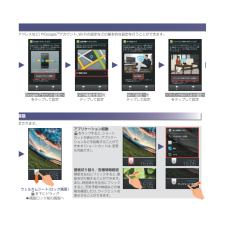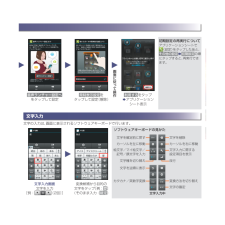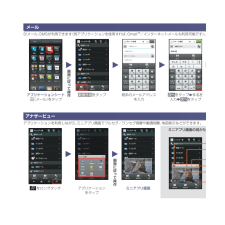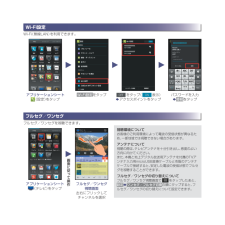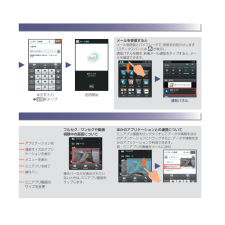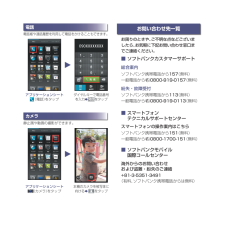Q&A
取扱説明書・マニュアル (文書検索対応分のみ)
35 件の検索結果
40 - 50 件目を表示
全般
質問者が納得子機側のBluetoothの接続一覧で親機の右側のアイコンをタップすると
「インターネット接続の共有」とか「インターネットアクセス」といったチェックボックスがある画面が出てこないですか?
4034日前view90
全般
質問者が納得電子書籍は専用機のくせに頁をめくる、ぎこちなさがあります。
iPad miniは高いけど、スムーズにめくれます。もちろんカラーです
VAIOのノート持ってますが、知恵の画面はiPad miniのほうが綺麗で、
これくらいの文字数ではminiのほうが使い易いです。
4063日前view79
全般
質問者が納得操作用暗証番号の初期設定は、ありません。
何時からか忘れましたが操作用暗証番号の初期設定が無くなりました。
4082日前view78
全般
質問者が納得206SHの取扱説明書のP190に
PCとの接続方法が掲載されていました。
オプション品の専用USBケーブルで接続が必要と掲載がございました。
また、下記の取扱説明書を参考にしてみてください。
http://help.mb.softbank.jp/206sh/pdf/206sh_userguide.pdf#__utma=184678699.227984719.1401195933.1401195933.1401195933.1&__utmb=184678699.12.9.1401196082327...
4138日前view61
全般
質問者が納得調べた方法が古いのでしょう。
現在のバージョンでは
>設定→開発者オプション→擬似ロケーションを許可
このチェックが入っているとできませんのでその方法自体使えません。
4158日前view90
全般
質問者が納得こんにちは。
電話帳が消えたら大変になるよね。誰かに連絡したい時、番号が分からなくては。。
機種変更前のスマホは完全に故障してしまった>>>>
そりゃ復元はさらに難しくなってしまう。--’’
とりあえず、私が試した方法を紹介します。ご参考まで。
http://www.android-recovery.jp/android-contact-recovery.html
4207日前view43
充電/着信ランプ近接/明るさセンサーインカメラ受話口音量調節ストラップ取り付け穴イヤホンマイク端子SDカード・USIMカード挿入口電源キー:電源ON(長押し)、画面消灯/点灯モバイルライトマイクカメラFeliCaマークスピーカー充電端子(卓上ホルダー用)テレビアンテナ赤外線ポート空気抜き穴送話口 外部接続端子画面などに軽く触れて、すぐに指を離します。画面などに軽く触れたままにし、画面などが切り替われば指を離します。画面のイメージやアイコンなどは、予告なく変更することがあります。画面に軽く触れて、上下左右に指を軽くはじきます。アイコンなどに軽く触れたまま、目的の位置までなぞり、指を離します。各部の名前/キーのはたらきタッチパネル操作タッチパネル操作タップロングタッチ フリック ドラッグ
初期設定画面利用するをタップ ウェルカムシート(ロック画面) を下にドラッグS画面ロック前の画面へプロフィール設定へをタップして設定初期設定画面では、プロフィール(自分の電話番号、メールアドレスなど)やGoogleTMアカウント、Wi-Fiの設定などの基本的な設定を行うことができます。一定時間操作しないでおくと、画面が消え画面ロックが設定されます。http://www.softbank.jp/mb/r/support/206sh/※PDF版もダウンロードできます。ブラウザのブックマークに登録されている「オンラインマニュアル」を選択アプリケーションシートで (ツール)S (使い方ガイド)基本操作を動画やゲーム、体験型チュートリアルで簡単に覚えることができます。取扱説明書では今すぐ試すをタップして説明している機能を起動できます。このケータイの使いかたを調べたり、FAQサイトへアクセスすることができます。このケータイまたはパソコンでも確認できます。ウェルカムシート(ロック画面)/画面ロック解除初期設定取扱説明書■ オンラインマニュアル■ 使い方ガイド(アプリ)ケータイからパソコンから
Googleアカウント設定へをタップして設定GPS機能を使用をタップして設定Wi-Fi設定へをタップして設定ソフトバンクWi-Fiスポット設定へをタップして設定ウェルカムシート(ロック画面) を下にドラッグS画面ロック前の画面へアプリケーション起動 をタップすると、ショートカットが表示され、アプリケーションなどを起動することができます(ショートカットは、変更も可能です)。壁紙切り替え/各種情報確認壁紙を左右にフリックすると、壁紙を切り替えることができます。また、時刻部分を左右にフリックすると、天気予報や株価などの情報を確認したり、ウィジェットを表示することができます。プロフィール設定へをタップして設定初期設定画面では、プロフィール(自分の電話番号、メールアドレスなど)やGoogleTMアカウント、Wi-Fiの設定などの基本的な設定を行うことができます。一定時間操作しないでおくと、画面が消え画面ロックが設定されます。ウェルカムシート(ロック画面)/画面ロック解除
ソフトバンクWi-Fiスポット設定へをタップして設定初期設定の再実行についてアプリケーションシートで (設定)をタップしたあと、その他の設定S初期設定の順にタップすると、再実行できます。ソフトウェアキーボードの見かた文字入力中文字入力画面文字を入力[例: (2回)]変換候補から目的の文字をタップ[例:愛](そのまま入力:確定)文字を確定前に戻すカーソルを左に移動絵文字/マイ絵文字/記号/顔文字を入力文字種を切り替え文字を逆順に表示カタカナ/英数字変換文字を削除カーソルを右に移動文字入力に関する設定項目を表示改行変換方法を切り替え文字の確定文字の入力は、画面に表示されるソフトウェアキーボードで行います。音声ランチャー設定へをタップして設定利用するをタップSアプリケーションシート表示常時表示設定をタップして設定(解除)画面に従 て操作文字入力
画面に従 て操作アプリケーションシート (メール)をタップ新規作成をタップ 相手のメールアドレスを入力 をロングタッチ次へをタップS件名を入力S次へをタップミニアプリ画面の見かたS!メール、SMSが利用できます(別アプリケーションを使用すれば、GmailTM/インターネットメールも利用可能です)。 アプリケーションを利用しながら、ミニアプリ画面でフルセグ/ワンセグ視聴や動画視聴、地図表示などができます。アプリケーションをタップミニアプリ画面画面に従 て操作メールアナザービュー
上下フリックで画面を切り替え、アプリケーションを起動できます。本機のウィジェット(常駐型アプリケーション)を利用できます。よく利用するアプリケーションを登録し、簡単に起動できます。電話やメールなどの着信お知らせや、本機の状態を表示します。また、ステータスバーを下にドラッグすると、通知パネルが開きます。本機の状態を確認/設定したり、お知らせ内容などを確認できます。アイコンをタップすると、次のはたらきをします。アプリ使用履歴画面を表示1つ前の画面に戻るソフトウェアキーボードを閉じる各シートに戻るメニューを表示各シートを下にドラッグすると表示されるホーム設定で、各シートのレイアウトやナビゲーションバーなどをカスタマイズすることができます。アプリケーションを起動ショートカットから起動シートを切り替えウィジェットシート アプリケーションシート ショートカットシートステータスバー 通知パネルナビゲーションバー基本操作/アプリケーション起動
アプリケーションシート (テレビ)をタップフルセグ/ワンセグ視聴画面左右にフリックしてチャンネルを選択 視聴環境についてお客様のご利用環境によって電波の受信状態が異なるため、一部地域では視聴できない場合があります。アンテナについて視聴の際は、テレビアンテナを十分引き出し、感度のよい方向に向けてください。 また、本機と地上デジタル放送用アンテナを付属のTVアンテナ入力用microUSB変換ケーブルと市販のアンテナケーブルで接続すると、安定した電波の受信状態でフルセグを視聴することができます。フルセグ/ワンセグの切り替えについてフルセグ/ワンセグ視聴画面で をタップしたあと、設定Sワンセグ/フルセグ切換の順にタップすると、フルセグ/ワンセグの切り替えについて設定できます。アプリケーションシート (設定)をタップWi-Fi設定をタップ パスワードを入力S接続をタップフルセグ/ワンセグを視聴できます。Wi-Fi(無線LAN)を利用できます。 をタップ( 表示)Sアクセスポイントをタップ画面に従 て操作フルセグ/ワンセグWi-Fi設定
次へをタップS件名を入力S次へをタップ本文を入力S送信をタップ送信開始メールを受信するとメール受信音とバイブレータで、受信をお知らせします(ステータスバーには が表示)。通知パネルを開き、新着メール通知をタップすると、メールを確認できます。ミニアプリ画面の見かたS!メール、SMSが利用できます(別アプリケーションを使用すれば、GmailTM/インターネットメールも利用可能です)。 通知パネルほかのアプリケーションとの連携についてミニアプリ画面をロングタッチしてデータや情報をほかのアプリケーションにドラッグすると、データや情報をほかのアプリケーションで利用できます。例:ミニアプリの画像をメールに添付操作バーなどが表示されていないときは、ミニアプリ画面をタップします。フルセグ/ワンセグや動画視聴中の画面について操作バーアプリケーション名ミニアプリを終了メニューを表示通常サイズのアプリケーションを表示ミニアプリ画面のサイズを変更
ソフトバンク携帯電話から157(無料)一般電話からj0800-919-0157 (無料)ソフトバンク携帯電話から113(無料)一般電話からj0800-919-0113 (無料)スマートフォンの操作案内はこちらソフトバンク携帯電話から151(無料)一般電話からj0800-1700-151 (無料)+81-3-5351-3491(有料、ソフトバンク携帯電話からは無料)お困りのときや、ご不明な点などございましたら、お気軽に下記お問い合わせ窓口までご連絡ください。パスワードを入力S接続をタップ静止画や動画の撮影ができます。アプリケーションシート (カメラ)をタップ本機のカメラを被写体に向けるS をタップアプリケーションシート (電話)をタップダイヤルキーで電話番号を入力S発信をタップ電話帳や通話履歴を利用して電話をかけることもできます。カメラお問い合わせ先一覧海外からのお問い合わせおよび盗難・紛失のご連絡■ ソフトバンクカスタマーサポート総合案内紛失・故障受付■ スマートフォンテクニカルサポートセンター■ ソフトバンクモバイル国際コールセンター電話